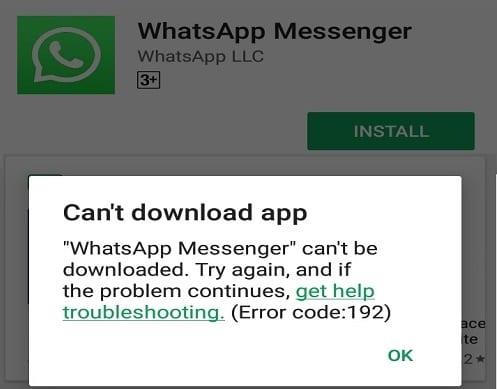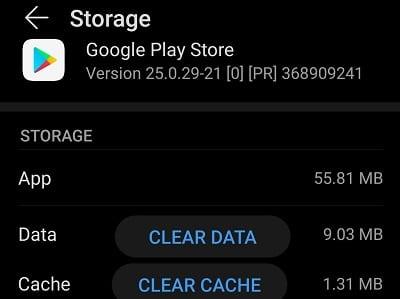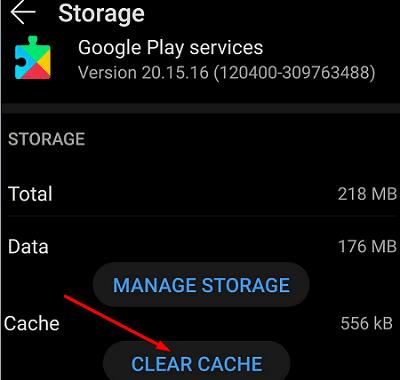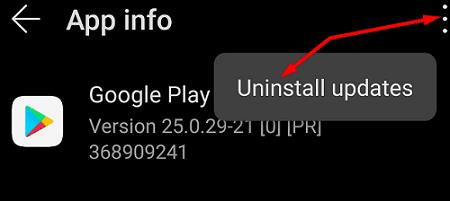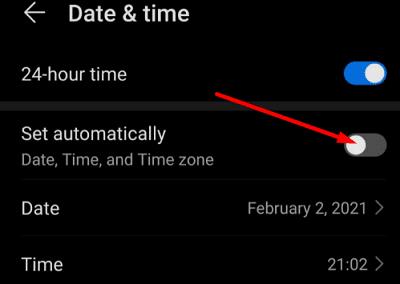Гоогле Плаи код грешке 192 се појављује на екрану када ваш Андроид уређај не успе да преузме нове апликације или игре. Прва ствар коју треба да урадите када добијете ову грешку је да поново покренете уређај. Ако се ова тврдоглава грешка настави, следите доленаведена решења за решавање проблема.
Како да поправим грешку 192 на Андроиду?
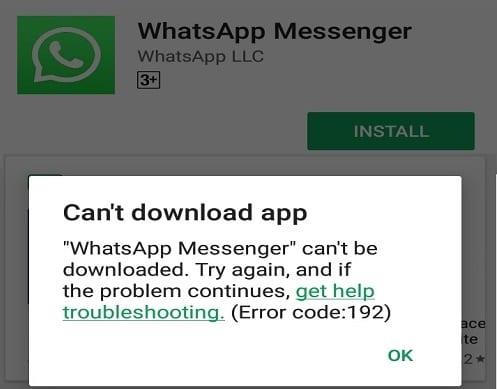
Обришите кеш апликације
Ако се грешка и даље јавља након поновног покретања уређаја, принудно затворите Гоогле Плаи и обришите кеш меморију.
Идите на Подешавања , тапните на Апликације , изаберите апликацију Гоогле Плаи продавница и притисните опцију Форце Стоп .
Затим се вратите у апликацију Плаи продавница и изаберите Складиште .
Притисните дугме Обриши кеш и проверите резултате.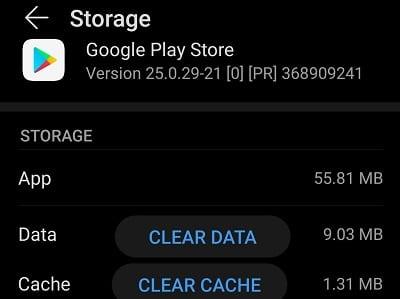
Ако се проблем и даље јавља, додирните и опцију Обриши податке .
Поновите исте кораке и обришите кеш меморију и податке из Менаџера преузимања и апликације Гоогле Плаи услуге .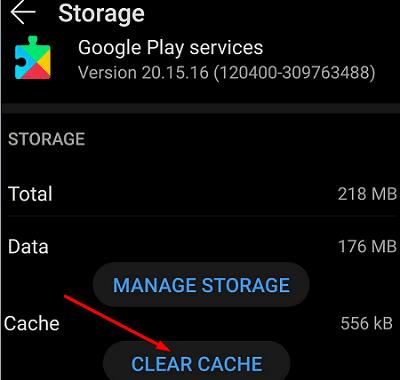
Да бисте били сигурни да кеш датотеке других апликација не ометају апликацију Плаи Сторе, идите на Подешавања , изаберите Складиште и притисните опцију Очисти да бисте уклонили све своје нежељене датотеке.
Користите другу везу
Ако користите мобилну везу, омогућите режим рада у авиону на 30 секунди. Затим онемогућите режим рада у авиону и уверите се да су мобилни подаци искључени. Повежите свој уређај на бежичну везу и проверите да ли грешка 192 и даље постоји. Успут, ако постоје други уређаји повезани на исту мрежу, искључите их и проверите резултате.
Проверите свој простор за складиштење
Грешка 192 такође може указивати да вам понестаје простора за складиштење. Идите на Подешавања , додирните Складиште и уверите се да ваш уређај има довољно слободног простора за преузимање нове апликације. Ако на вашем уређају нема довољно простора и има мање од 1 ГБ слободног простора на располагању, избришите све мултимедијалне датотеке и апликације које вам више нису потребне. У идеалном случају, покушајте да ослободите најмање 5 ГБ простора за складиштење. Поново покрените уређај и покушајте поново да преузмете проблематичну апликацију.
Избаците своју СД картицу
Ако је ваш уређај опремљен СД картицом, уверите се да је правилно подешена. Уклоните СД картицу, поново покрените уређај, поново уметните картицу и покушајте поново.
Деинсталирајте ажурирања Плаи продавнице
Ако је грешка 192 почела да вас мучи убрзо након ажурирања апликације Плаи Сторе или Андроид ОС-а, деинсталирајте ажурирања апликације. Идите до Подешавања , изаберите Апликације , додирните апликацију Гоогле Плаи продавница и изаберите Још (три тачке). Затим изаберите Деинсталирај ажурирања , потврдите свој избор и поново покрените уређај.
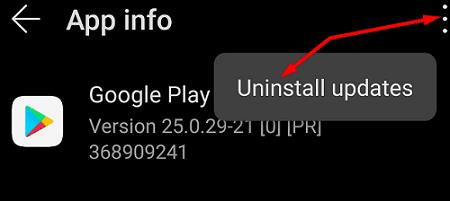
Проверите подешавања датума и времена
Ако су ваша подешавања датума и времена нетачна, Гоогле-ови сервери могу одбити да одговоре на захтев за преузимање вашег уређаја.
Идите до Подешавања и додирните Подешавања датума и времена . Нека ваш уређај аутоматски подеси подешавања датума и времена.
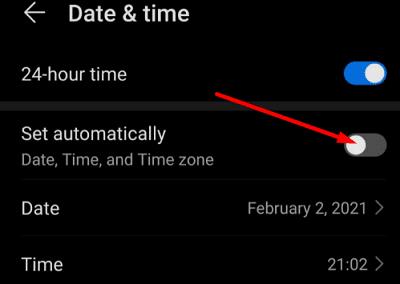
Уклоните свој Гоогле налог
Код грешке 192 такође може указивати на то да апликација Гоогле Плаи није успела да препозна ваш Гоогле налог. Да бисте решили проблем, идите на Подешавања , додирните Налози , а затим изаберите Уклони налог . Сачекајте два или три минута и поново додајте свој налог.

Закључак
Ако вас грешка 192 спречава да преузмете нове апликације на свој Андроид уређај, обришите кеш Плаи продавнице и поново покрените уређај. Ако се грешка и даље јавља, користите другу везу, деинсталирајте недавна ажурирања Плаи продавнице и поново додајте свој Гоогле налог. Оставите нам коментар испод и јавите нам који метод вам је помогао.